엑셀 작업 과정에서 백분율을 계산에 활용하는 것은 무척 일상적인 작업입니다.
기존 숫자 값에서 특정 백분율 비율만큼 숫자 값을 올리거나 낮추는 등의 작업을 많이 하게 됩니다.
예를 들어 100이라는 숫자에 10%를 더하면 110이라는 결과 값이 나와야 하는데 엑셀 수식에서 단순히 =100+10%로 수식을 계산하면 전혀 다른 결과 값으로 계산이 됩니다.
그럼 원하는 결과 값을 얻기 위한 수식은 어떻게 입력하면 될까요?
이번 글에서는 Excel 엑셀에서 숫자에 백분율을 더하거나 빼기 방법(백분율 연산)에 대해 알아보겠습니다.
엑셀에서 숫자에 백분율을 더하거나 빼기 수식
엑셀에서 숫자에 백분율을 더하거나 빼는 방법 중에 가장 쉬운 방법은 수식을 사용하는 방법입니다.
수식을 사용하면 원본 숫자 값이 변동 되거나 백분율 값이 변동 될 때 자동으로 결과 값이 업데이트 되어 계산되어 항상 정확한 결과 값을 얻을 수 있습니다.
1. 아래 시트 화면에는 기존 금액에 임의의 인상율 만큼 더하거나 뺀 금액을 최종 금액으로 계산해 놓은 결과 화면입니다.
예를 들어 단감의 기존가는 3,000원 이고, 이 금액에 10%를 인상하면 인상된 최종 금액은 3,300원이 됩니다.
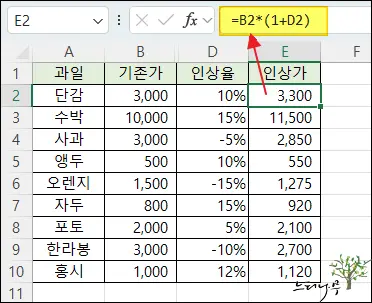
2. 더해지는 인상율 계산을 수행하는 수식은 다음과 같습니다.
- =B2*(1+D2)
- 실제 값으로 수식을 풀어 쓰면 =3000*(1+0.1)이 됩니다.
- 백분율의 10%는 실제로는 소수점 이하 0.1을 의미합니다.
따라서 1(=100%)에 비율을 더해 줌으로써 더해지는 결과, 즉 인상율을 계산할 수 있게 됩니다.
3. 만약 백분율을 빼는 인하율을 계산한다면 수식은 다음과 같습니다.
- =B2*(1-D2)
- 실제 값으로 수식을 풀어 쓰면 =3000*(1-0.1)이 됩니다.
- 시트 화면의 사과처럼 백분율 값이 마이너스라면 인하되는 뺀 금액는 인상율 계산 수식과 동일하게 (1+(-0.05))로 해 주면 됩니다.
마무리
이상으로 엑셀에서 숫자 값에 백분율 만큼의 값을 더하거나 빼는 방법에 대해 알아보았습니다.
백분율 만큼의 숫자 값을 구하고, 이렇게 구해 진 값에 기존 값을 더하거나 빼서 동일한 결과를 얻는 방법도 사용할 수 있습니다.
예를 들어 =B2*D2 수식으로 백분율 만큼의 값을 구하고, 구한 값에 기존 값인 B2를 더하는 방법입니다.
결과적으로 수식은 =B2+(B2*D2) 처럼 계산되어 집니다.
※ 함께 읽으면 도움이 될 만한 다른 포스팅 글입니다.
♥ 이 글이 도움이 되었기를 바랍니다. ^-^
댓글로 흔적을 남겨 주세요.